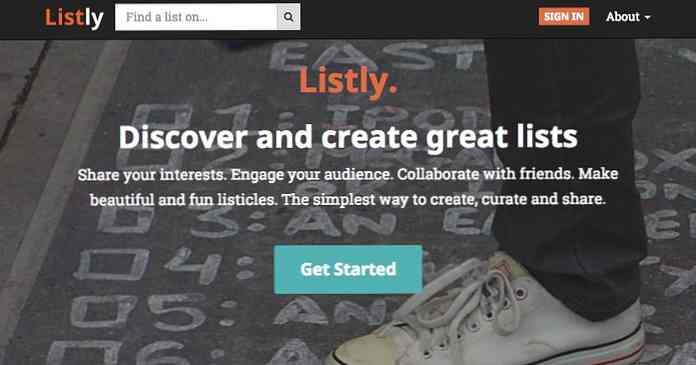7 modi affidabili per aumentare la velocità di caricamento di WordPress
La prima cosa che un utente prova del tuo sito web, anche prima della progettazione o del contenuto, è la sua velocità di caricamento. Una rete tipica l'utente si aspetta che una pagina venga caricata tra 500 ms (veloce) e 2 secondi (lento, ma accettabile). Se controlli il tempo di caricamento del tuo sito web e risulta essere superiore a 2 secondi, considera il tuo sito a rischio di essere saltato o chiuso dall'utente.
Come un la maggior parte dei siti Web è costruita su WordPress in questi giorni, quindi, per aumentare la velocità e le prestazioni del tuo sito web, si consiglia di capire le dinamiche della velocità di caricamento della pagina con WordPress e di imparare suggerimenti e trucchi che ti consentono di velocizzare il tuo sito Web WordPress. Lascia che ti dica il meglio di loro.
Sfrutta strutture e temi leggeri
Invariabilmente, I temi WordPress hanno una buona dose di gonfiore, che riduce la velocità di caricamento della pagina del tuo sito web. Questo bloat è legato a immagini di stock pesanti, codici lunghi e inefficienti, ecc.
Il miglior passo avanti è quello di trova la giusta miscela tra l'attrazione visiva di un tema e la velocità di caricamento della pagina. Quando cerchi un tema WordPress, tieni presente i seguenti punti:
- Dai un'occhiata recensioni del tema, e in particolare cerca informazioni sulle prestazioni.
- Effettuare, eseguire test delle prestazioni delle pagine demo del tema.
- Attenzione temi di WordPress predefiniti, che sono leggeri nel codice e quindi funzionano bene.
- Check-out Genesis and Thesis Temi basati su framework che sono rinomati per le loro prestazioni.
Approfitta del potere del caching
Il caching è un tecnica di salvataggio delle pagine Web come pagine statiche, e servendoli agli utenti senza inviare richieste HTTP al server. Questo aiuta ad accelerare un sito WordPress. Cosa puoi fare per sfruttare questa opzione?
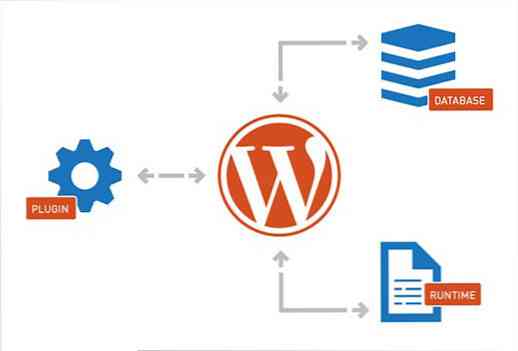
In primo luogo, identificare a utile plugin per la memorizzazione nella cache di WordPress, leggi la sua documentazione e usala per mettere in cache alcune pagine del tuo sito web. WP Rocket e W3 Total Cache sono tra i più famosi.
Puoi implementare la memorizzazione nella cache del browser utilizzando le intestazioni di scadenza, che indicano al browser web quali file richiedere al server e quali possono essere prelevati dalla cache del browser. Con richieste HTTP ridotte, velocità di caricamento pagina migliorata. Per fare ciò, dovrai aggiungere questo codice al file .htaccess.
# che abilita le scadenze ExpiresActive On # La direttiva predefinita ExpiresDefault "access plus 3 months" # La tua favicon ExpiresByType image / x-icon "access plus 1 year" # Photos ExpiresByType image / gif "access plus 3 months" ExpiresByType image / png "access plus 3 mesi di accesso "ExpiresByType image / jpg" più 3 mesi "ExpiresByType image / jpeg" access plus 3 months "# CSS ExpiresByType text / css" access plus 3 months "# Javascript ExpiresByType application / javascript" access plus 1 year "
Prefetch domini, una tattica meno nota
I domini Prefetch è un'opzione simile alla memorizzazione nella cache, in cui si è effettivamente informare il browser Web per recuperare i domini prima del tempo, in modo che l'azione "fetch" non venga eseguita al momento del caricamento della pagina e, quindi, la velocità del sito migliori.
Per abilitare questo, puoi aggiungi il codice dominio prefetch al file header.php. Ecco alcuni esempi di codici di dominio prefetch comunemente usati.
Per Google Fonts:
Per Google Analytics:
Eliminare plugin non necessari e pesanti
I plugin di WordPress sono utili, tuttavia, troppi plug-in significano troppe richieste sul server, che portano a un lento caricamento della pagina. Altre questioni correlate includono minacce alla sicurezza e problemi di memoria. La migliore pratica è quella di distribuire solo plugin di cui il tuo sito web non può fare a meno.
È possibile utilizzare Plugin Performance Profiler (un plugin stesso) per identificare i plugin peggiori sul tuo WordPress e sostituirli con alternative migliori.
Inoltre, ci sono plugin che usi a malapena più di due volte al mese (come i generatori di miniature, ecc.). Suo meglio disattivarli, e basta attivarli al momento dell'uso. Puoi anche verificare quali plugin puoi semplicemente disinstallare e utilizzare invece alcuni strumenti online.
Usa CDN per una migliore velocità di caricamento della pagina
Sentito parlare di CDN (Content Delivery Networks)? È uno schema in cui il contenuto servito all'utente viene consegnato dal centro dati geograficamente più vicino, che migliora la velocità di consegna. Ciò è dovuto al fatto che un tempo di trasferimento inferiore, un numero ridotto di hop su firewall e router e altri parametri si traducono in un caricamento di pagina più rapido per un pubblico diffuso geograficamente.
I servizi CDN più votati offrono plugin di integrazione WordPress, che ti aiutano imposta e configura rapidamente il tuo sito web per sfruttare il vantaggio di CDN. A lungo termine, questo aiuta anche a gestire meglio le migrazioni degli host, perché la maggior parte del carico pesante (immagini) verrebbe ospitato fuori dal server dell'host Web, che lascia solo il tema da migrare.
CDN Enabler è un plug-in gratuito fantastico che puoi implementare in pochi secondi. Mentre decidi cosa puoi caricare da CDN, vai al punto. Anche la favicon può essere caricata tramite CDN. Basta rilasciarlo nella cartella radice di WordPress e aggiungere il seguente codice al file header.php:
Comprimi immagini pesanti
Per mettere le cose in prospettiva, ecco un dato di fatto. Un semplice tema WordPress occupa quasi 30 MB di spazio di archiviazione, mentre un sito Web visivamente pesante, come l'e-store, occupa diversi GB di spazio per l'archiviazione delle immagini. Che cosa succede se è possibile ridurre le dimensioni del file immagine di oltre il 50% con differenze di qualità indiscernibili?
Puoi entrambi ridimensionare e comprimere le immagini in uno strumento di compressione basato su sistema operativo prima di caricarli, o utilizzare un plug-in WP come SmushIt per ridurre la dimensione del file delle immagini per il tuo sito WordPress.
Ottimizza gli handshake SSL
SSL o Secure Sockets Layer / Transport Layer Security è il mezzo con cui server e client Web crittografano e proteggono tutto il traffico. Questo è diventato lo standard per transazioni HTTP sicure e altro traffico su Internet.
Uno svantaggio della crittografia del traffico è quando c'è un sovraccarico e una latenza quando il client e il server stabiliscono una connessione.
Puoi velocizzare le connessioni sicure ottimizzando gli handshake SSL usando una CDN. Il CDN esegue l'overhead per te, riducendo così il tempo speso per stabilire la sessione SSL iniziale, così come mantenere viva la connessione sicura.
Ciò offre anche il vantaggio di garantire un certificato di livello A, anche se il proprio server o fornitore di servizi utilizza solo un certificato di livello inferiore. Ciò che conta è che i browser del tuo utente finale, così come i motori di ricerca come Google, vedano il certificato SSL di qualità superiore fornito dal CDN.
Rimuovi vecchie revisioni dal tuo database
Prendilo da me, il tuo WordPress rallenterà se non ti prendi cura del database e tienilo pulito. Puoi farlo limitando il numero di post revisioni.
WordPress crea troppe revisioni mentre stai scrivendo il pot e tutto occupa spazio. Puoi disabilitare le revisioni o impostare un limite sul numero massimo di revisioni. Per disabilitare, aggiungi il seguente codice al file wp-config.php.
define ('AUTOSAVE_INTERVAL', 300); // secondi define ('WP_POST_REVISIONS', false); Questo il codice cambia l'intervallo di salvataggio automatico a 5 minuti (da 60 secondi). In alternativa, è possibile utilizzare il plug-in Disabilita post revisione (ricordarsi di disattivarlo una volta terminato il lavoro).
Per limitare il numero massimo di revisioni, utilizzare il seguente codice, nel file wp-config.php.
define ('AUTOSAVE_INTERVAL', 300); // secondi define ('WP_POST_REVISIONS', 5); Qui, abbiamo impostato il numero massimo di revisione a 5.
Per eliminare tutte le voci del database corrispondenti a centinaia di revisioni precedenti, puoi anche utilizzare il plug-in WP Optimize.

Prova la compressione GZip
Abbiamo parlato della compressione delle immagini; ma puoi anche comprimi CSS, Javascript e pagine web, a livello del server, che riduce il tempo nel trasferimento dei dati al browser. Ecco come puoi farlo:
- Vai a checkgzipcompression e inserisci il tuo sito web.
- Seleziona il tuo plug-in di cache, vai su Browser Cache impostazioni e inserire un segno di spunta su Abilita la compressione HTTP scatola.


Conclusione
Un WordPress di buona esecuzione significa un buon sito Web di preformatura. Se non vuoi che i tuoi utenti siano frustrati dalla velocità del tuo sito web, prova questi diversi trucchi e suggerimenti che ho menzionato in questo post con cui puoi sfruttare per migliorare le prestazioni del tuo sito WordPress e aumentare la velocità di caricamento della pagina.
Fateci sapere come siete riusciti ad aumentare la velocità di WordPress e alcuni dei miei suggerimenti vi hanno aiutato. felice sperimentazione.